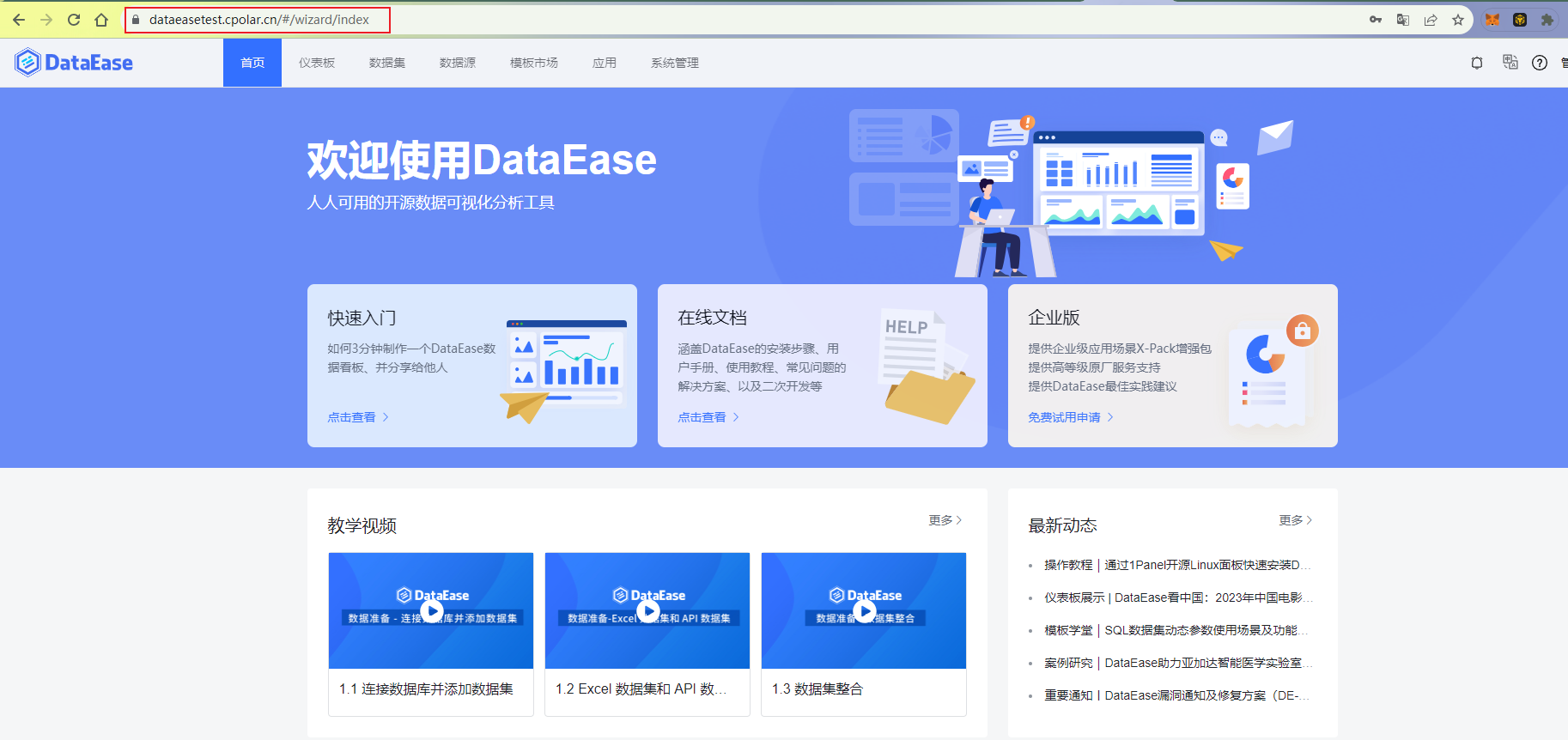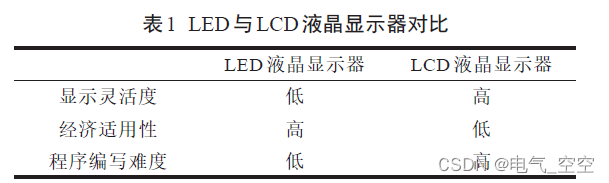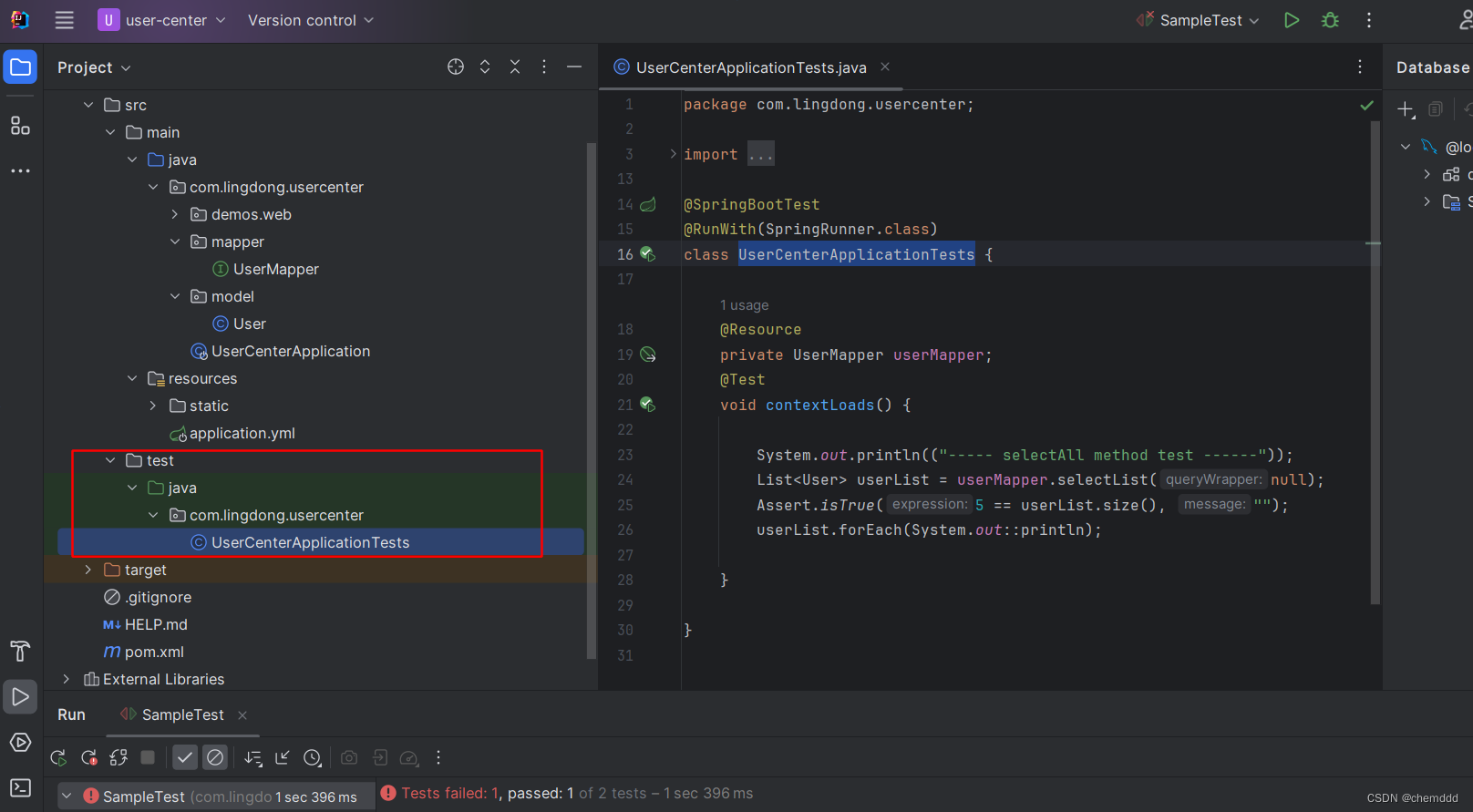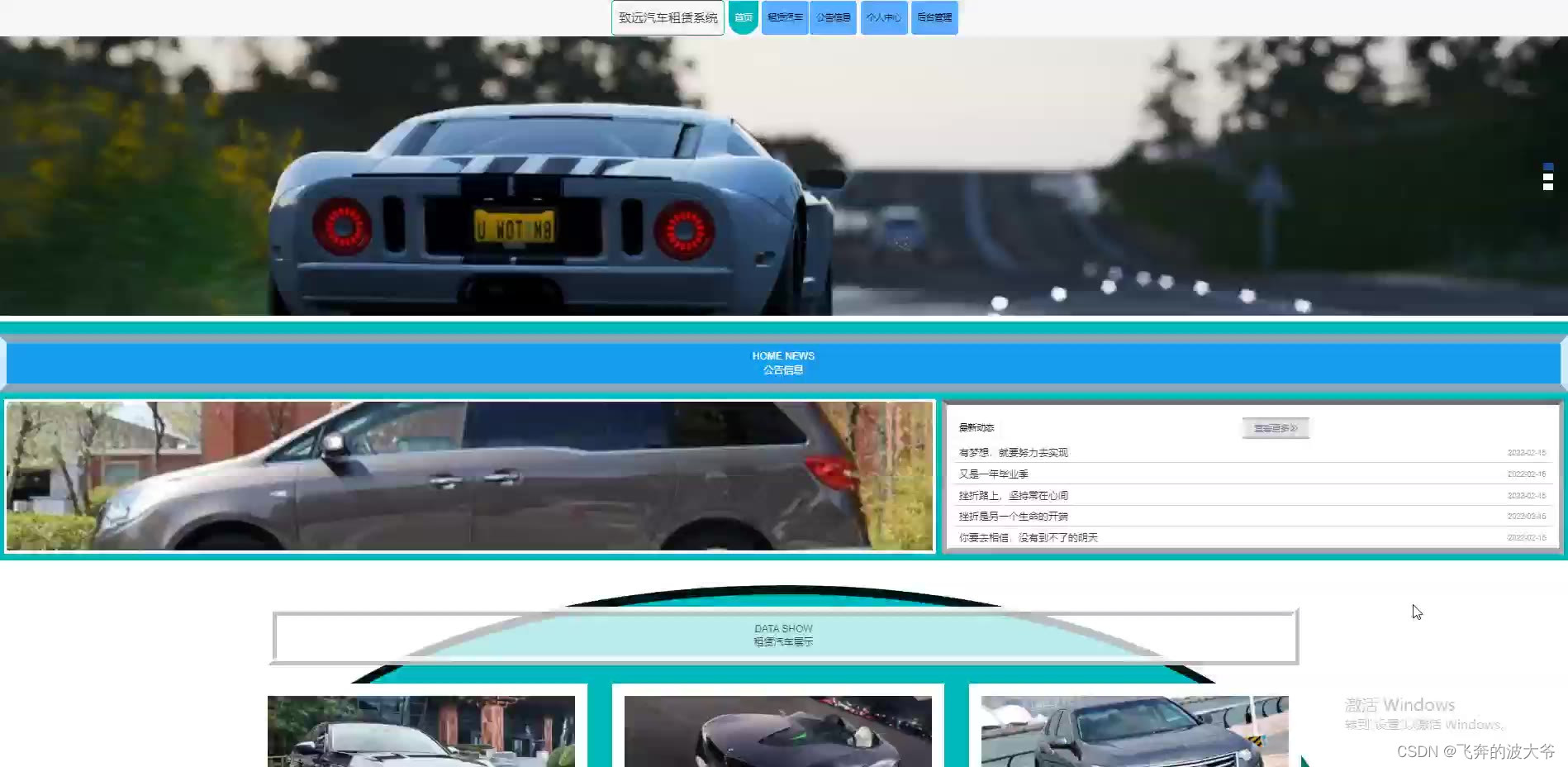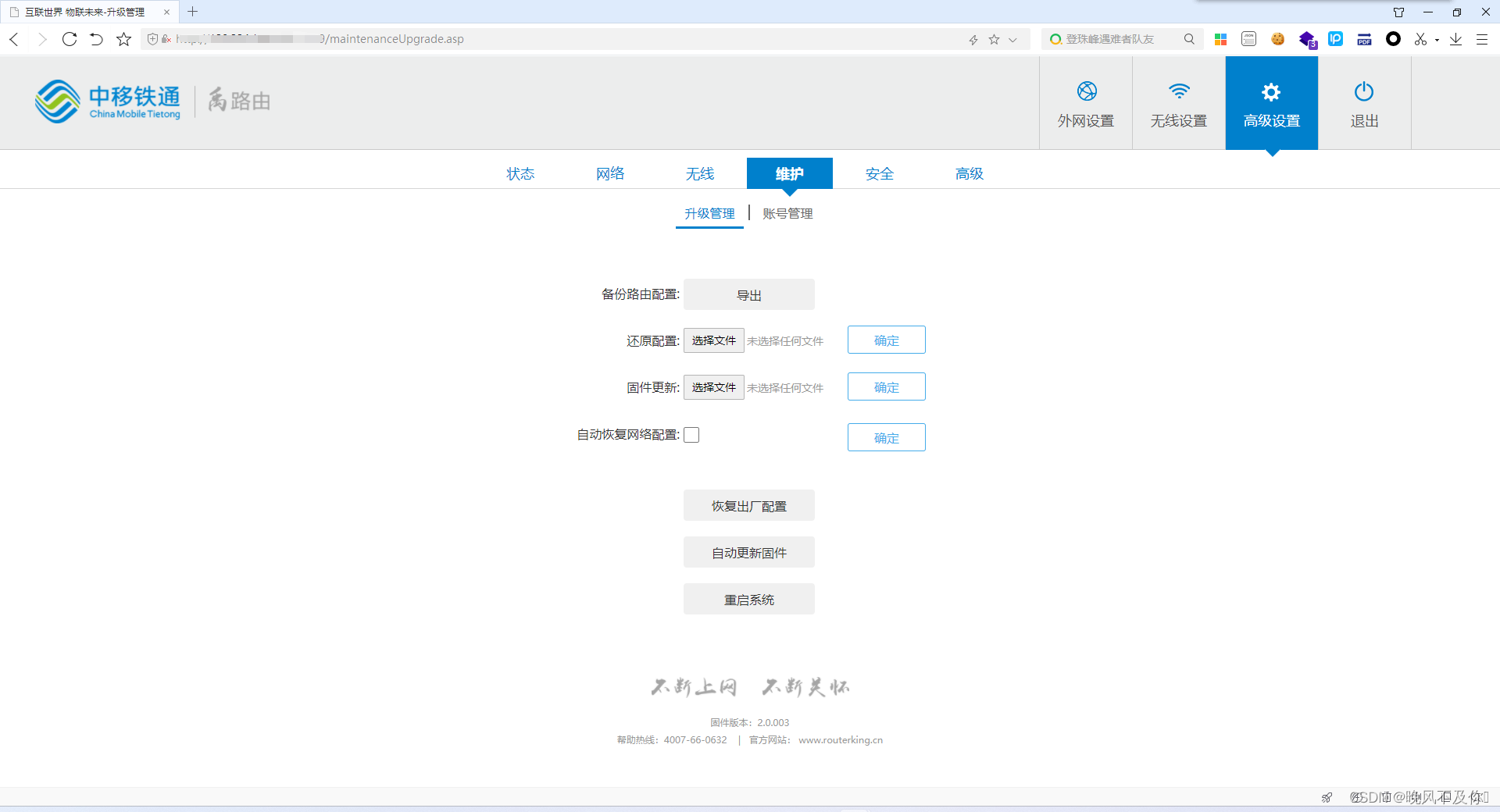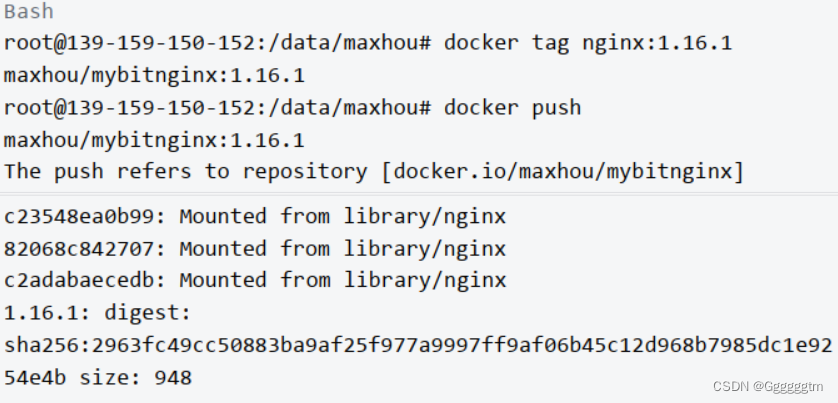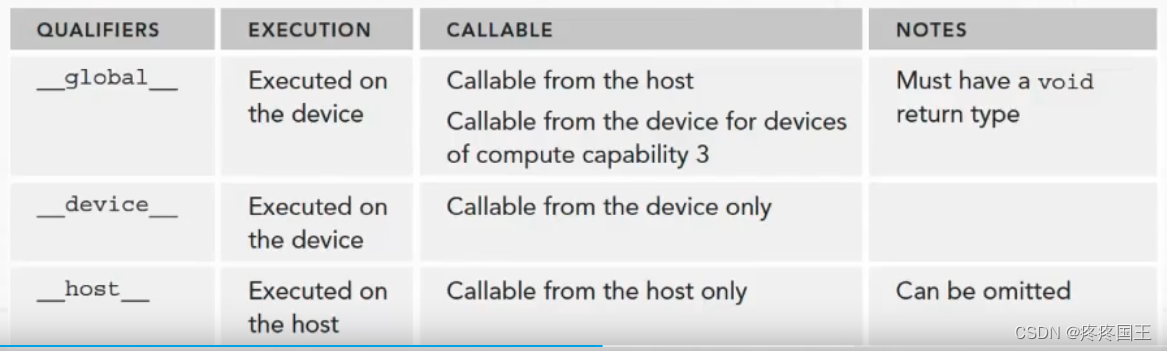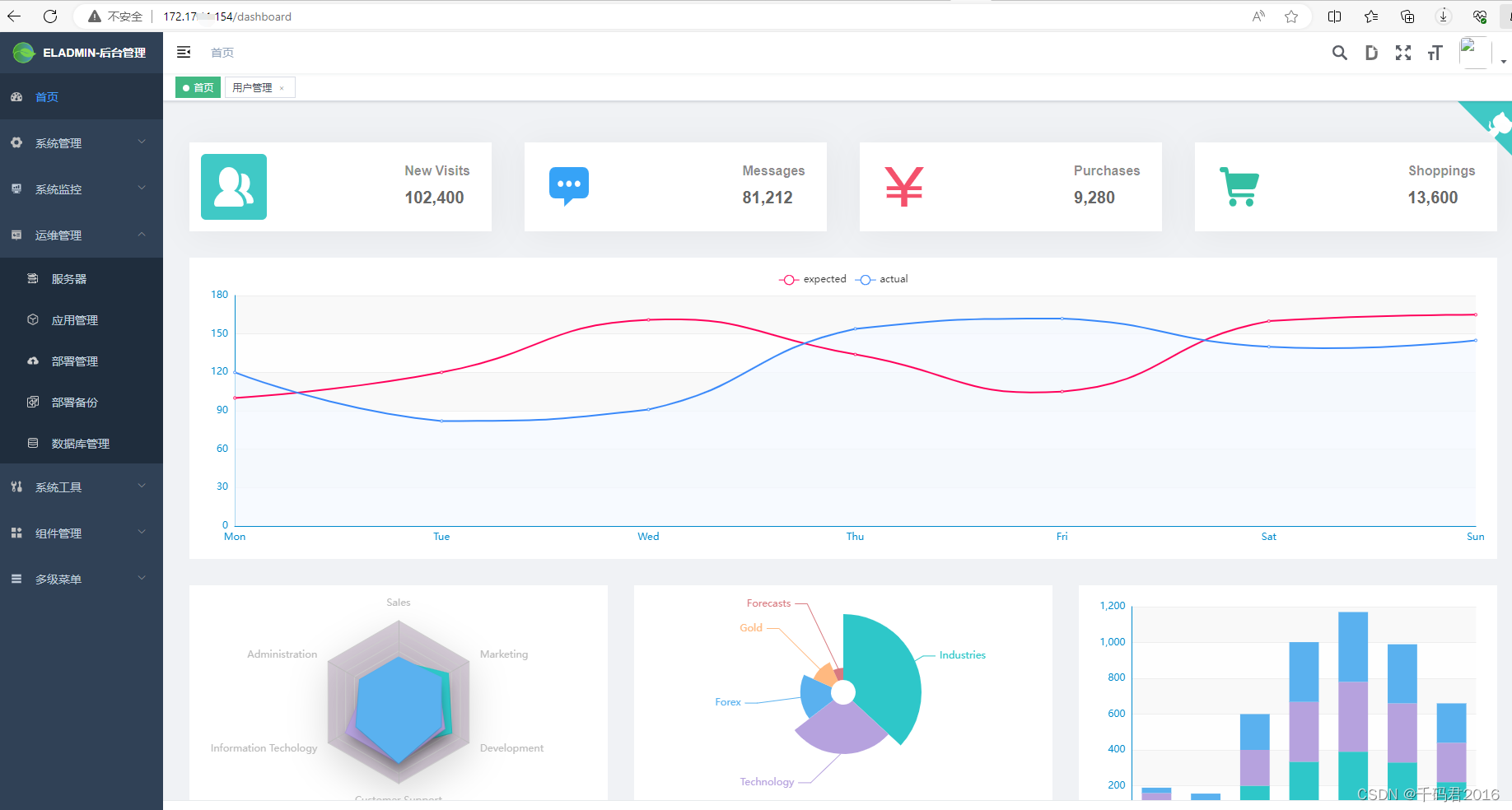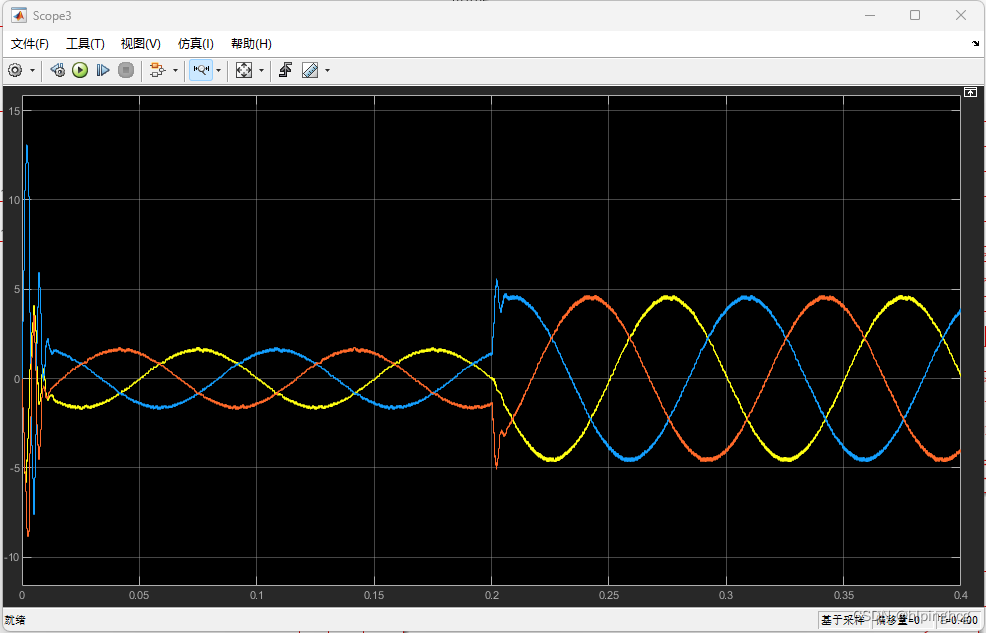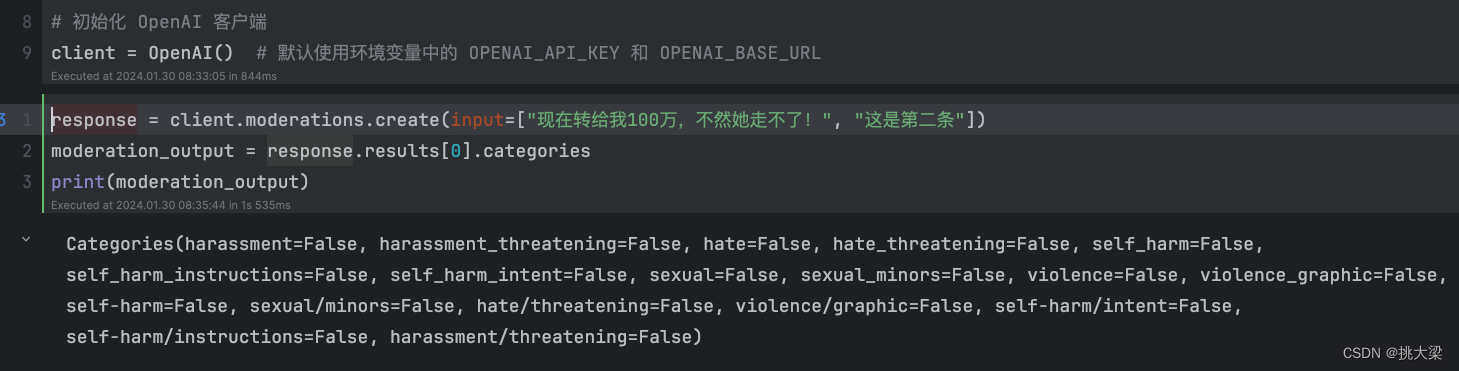Google Colab(Colaboratory) 是一个免费的云端环境,旨在帮助开发者和研究人员轻松进行机器学习和数据科学工作。它提供了许多优势,使得编写、执行和共享代码变得更加简单和高效。Colab 在云端提供了预配置的环境,可以直接开始编写代码,并且提供了免费的 GPU 和 TPU 资源,这对于训练深度学习模型等计算密集型任务非常有帮助,可以加速模型训练过程。
一、Colab网站介绍
Google Colab(Colaboratory) 是一个免费的云端环境,旨在帮助开发者和研究人员轻松进行机器学习和数据科学工作。可以在Colab官网上直接新建代码文件并运行,Colab 在云端提供了预配置的Python环境,免费的GPU和TPU资源,这有助于加速计算密集型任务,如深度学习模型的训练。
二、Colab分配GPU/CPU/TPU
点击右上角分配,分配服务器资源。
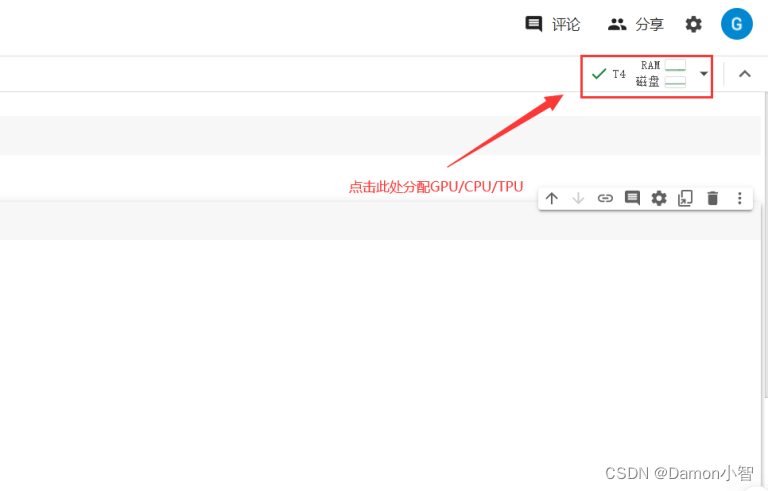
输入 Python 代码:
!nvidia-smi可以查看被分配的详细配置:
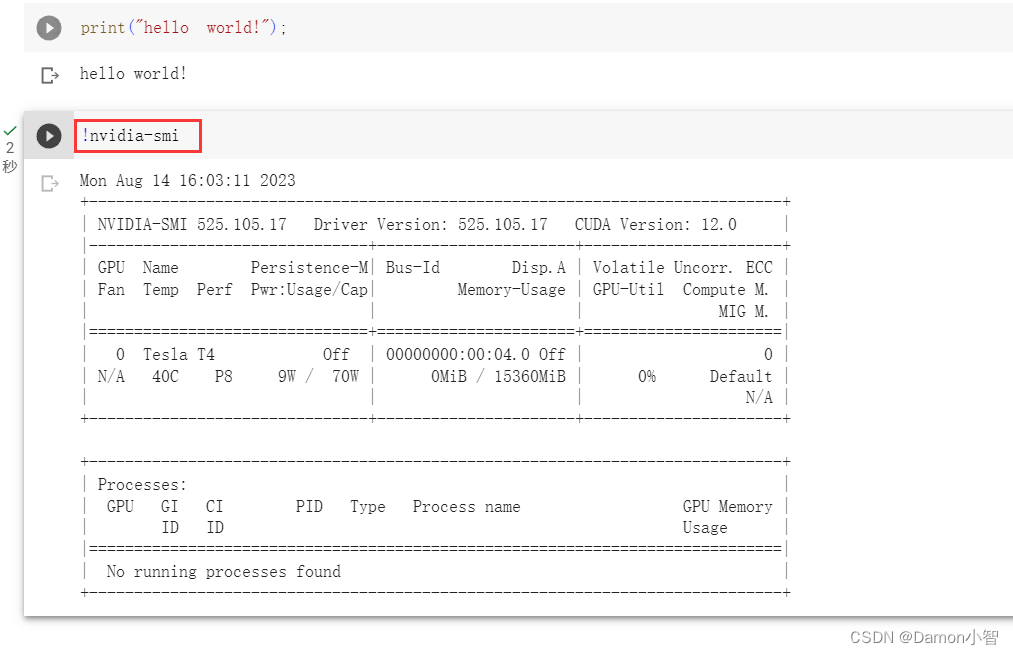
三、常用的指令和技巧
代码执行: 在单元格中编写代码可以按 Shift+Enter 执行,能够执行 Python 代码,查看输出和绘图等。
新建单元格: 在工具栏中点击 + 图标或使用快捷键 Ctrl+M B(在命令模式下)添加新单元格。
运行所有单元格: 在工具栏中点击 "运行时",选择”全部运行”来运行所有单元格。
运行选定单元格: 选定单元格后,点击工具栏中的播放按钮或使用快捷键Shift+Enter来运行选中的单元格。
切换单元格类型: 将单元格切换为代码单元格或 Markdown 单元格,可使用快捷键 Ctrl+M Y(切换到代码)和 Ctrl+M M(切换到 Markdown)。
保存和导出: 使用文件菜单中的保存或下载选项,可以将笔记本保存在 Google 云端硬盘或导出为 .ipynb 文件。
挂载 Google Drive: 使用以下代码挂载 Google Drive,以便访问云端存储的数据。
from google.colab import drive
drive.mount('/content/drive')安装库: 使用pip命令安装所需的Python库。
!pip install library_name查看文件列表: 使用以下命令查看当前目录下的文件列表。
!ls查看GPU信息: 使用以下代码查看Colab分配的GPU信息。
!nvidia-smi帮助文档: 在代码后面加上”?”可以查看函数的帮助文档。
help(function_name)查看当前目录路径: 使用以下代码查看当前工作目录路径。
import os print(os.getcwd())上传文件: 使用以下代码上传本地文件到Colab环境。
from google.colab import files uploaded = files.upload()下载文件: 使用以下代码从Colab环境下载文件。
from google.colab import files files.download('file_name')设置运行时类型: 在”运行时”菜单中选择”更改运行时类型”,可以设置虚拟机的硬件和配置选项。
四、Colab的优势
下面简要列举了一些Colab的优势:
-
免费的计算资源:
- Colab提供了免费的云端计算资源,让你无需购买昂贵的硬件,就能在云端完成深度学习和数据科学的任务。
- 无需花费时间和金钱在本地配置庞大的计算环境,Colab为用户提供了免费的计算能力。
-
便捷的数据存储和共享:
- Colab与Google Drive紧密集成,使得数据的存储和共享变得非常方便。你可以轻松地导入和保存数据,而无需担心本地存储的限制。
- 在Colab中,你可以直接访问Google Drive中的文件,使得数据管理更加灵活。
-
简化的环境配置:
- Colab预装了许多常用的深度学习框架(如TensorFlow和PyTorch)和数据科学库,让你能够迅速导入所需的工具。
- 无需手动安装和配置这些软件,你可以直接专注于你的任务,提高工作效率。
-
GPU和TPU的加速支持:
- Colab支持GPU和TPU的加速,让你能够更高效地处理大规模数据和复杂模型。
- 这对于深度学习任务来说至关重要,而Colab为用户提供了免费的GPU和TPU资源,让你能够在云端快速训练模型
对于我自己来说,之所以选择使用Colab,主要还是因为现在GPU资源太贵了,动不动大几万。。网上看了很多按小时付费的云GPU,还没有尝试过,下次尝试完,我会继续做新的总结。